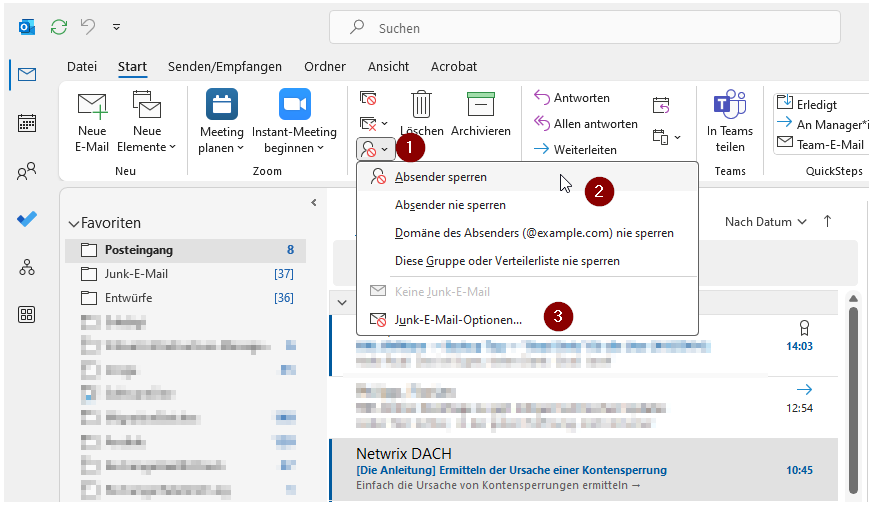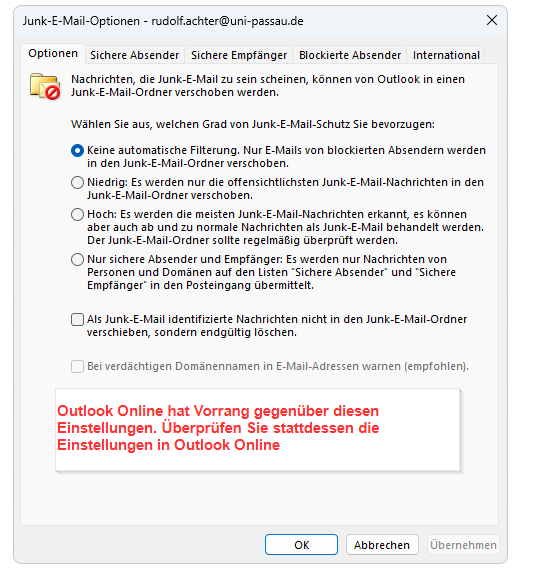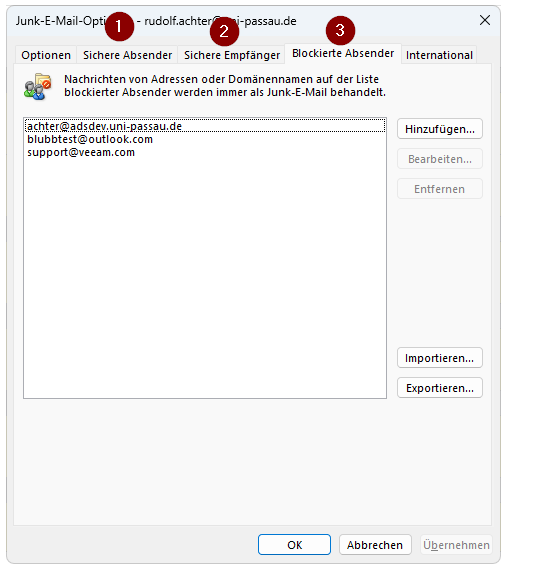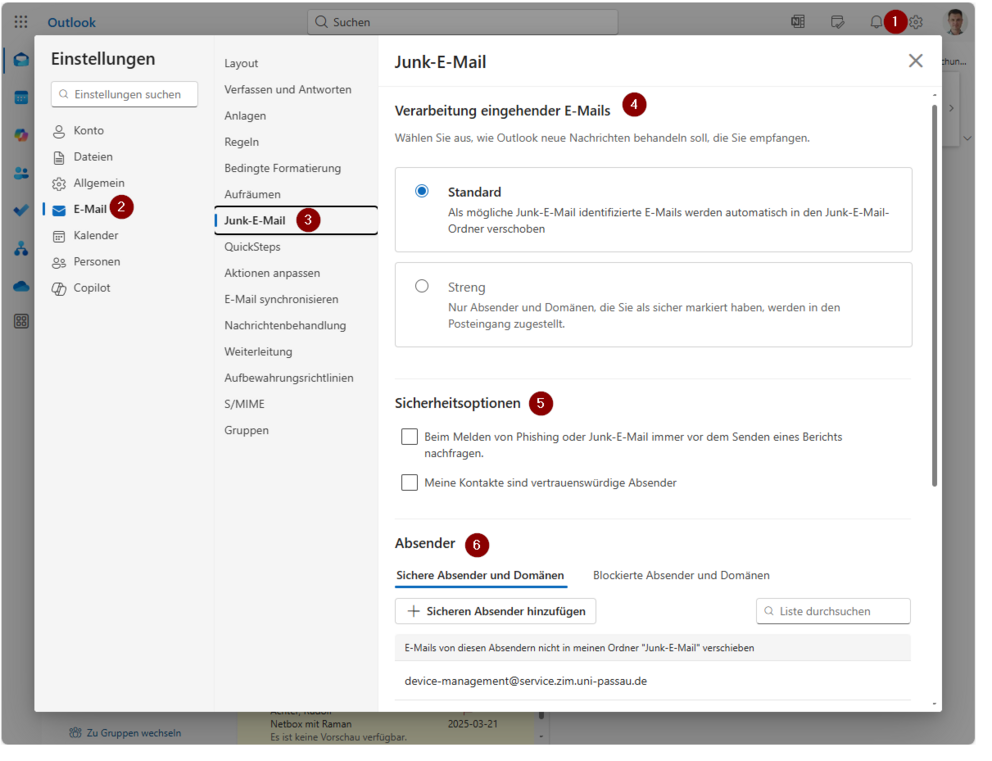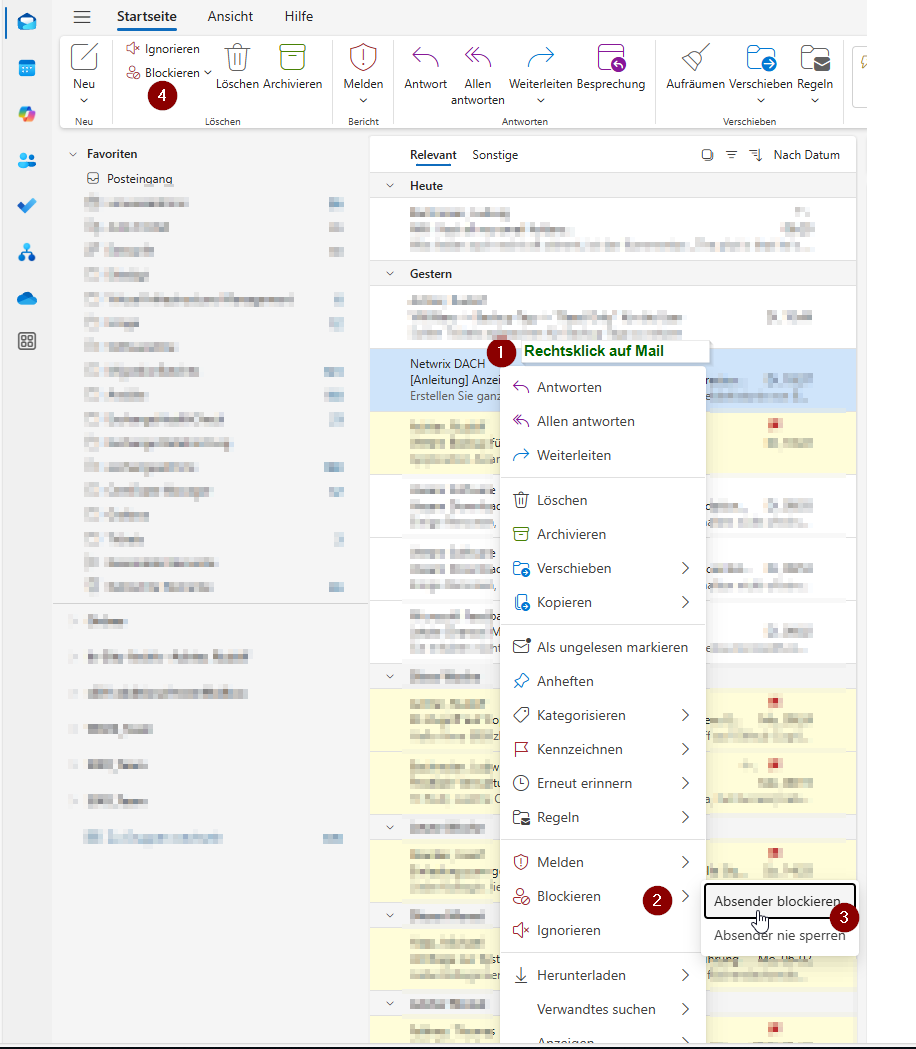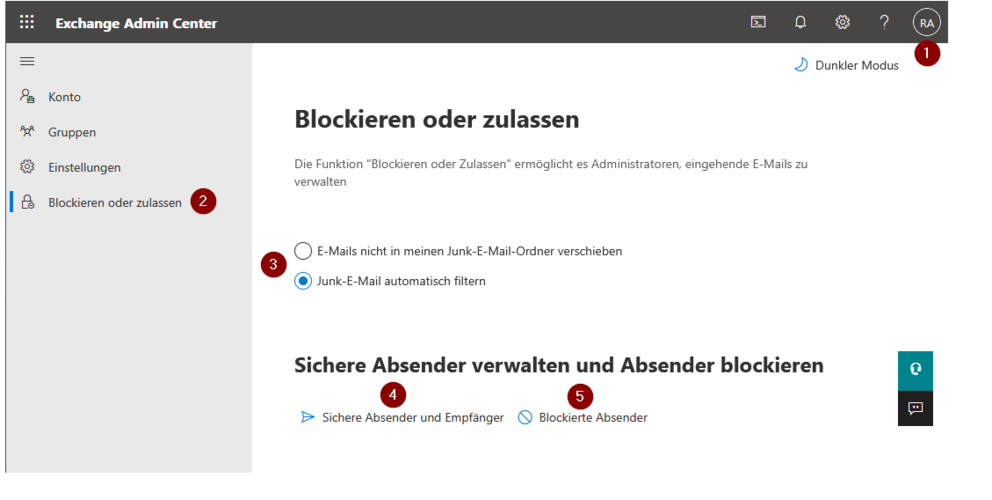Junk-E-Mail / Spam
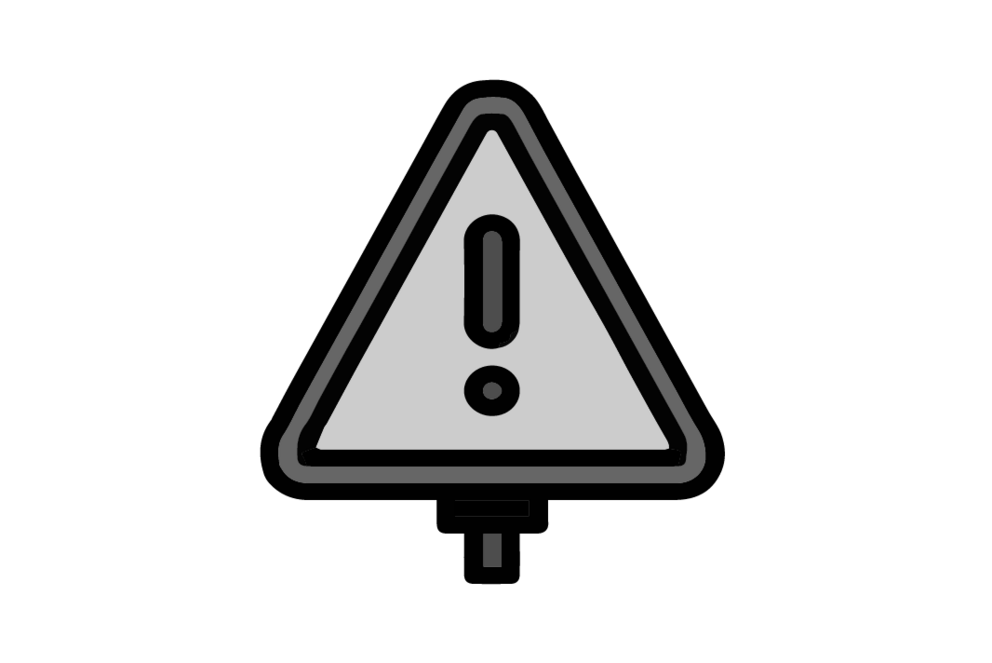
Spam-Mails, Phishing-Mails - gefährliche Links oder Anhänge in schädlichen E-Mails stellen eine große Bedrohung dar. Outlook in der M365 Cloud stellt wirksame Gegenmittel bereit.
Bei allen Cloud Mailboxen ist automatisch Exchange Online Protection (Spam-Filter) aktiv, zudem erhalten Sie eine automatische Linküberprüfung und eine Quarantänefunktion.
Diese Seite stellt die Maßnahmen dar und hilft Ihnen bei der Konfiguration.
Junk-E-Mails auch Spam genannt, können lästig sein. Outlook hat einen sogenannten Junk-E-Mail-Filter, dessen Schutzgrad Sie nach Ihren Wünschen einstellen können.
In Outlook werden Junk-E-Mails nach 30 Tagen automatisch gelöscht.
Prüfen Sie den Ordner Junk-E-Mails daher regelmäßig, ob nicht versehentlich erwünschte E-Mails dorthin verschoben wurden.
Potentiell gefährliche E-Mails werden nicht zugestellt
⚠ Wenn eine E-Mail als "potenziell gefährlich" eingestuft wird, gelangt Sie entweder in Ihren Quarantänebereich oder in Ihren Junk E-Mail Ordner.
Dies betrifft E-Mails, die als Malware oder Phishing identifiziert werden. Ihre "Sichere Absender" / "Whitelist" wird in diesem Fall nicht berücksichtigt. Eine solche Identifikation ist nie perfekt. Es kann immer wieder vorkommen, dass schädliche E-Mails zugestellt oder fälschlicherweise als schädlich eingestuft werden.
Besuchen Sie daher regelmäßig die Quarantäne-Website https://security.microsoft.com/quarantine und prüfen Sie in Outlook Ihren Spam-Ordner.
Outlook Online hat Vorrang
⚠️ Bei allen Junk Filter Aktionen die Sie in Outlook Classic durchführen, müssen Sie beachten, dass die Einstellungen in Outlook Online immer Vorrang haben. Überprüfen Sie im Zweifelsfall Ihre Einstellungen in Outlook Online.
Anleitung zum Einrichten des Filters
Junk / Spam Ordner in Outlook Classic verwalten
Junk-E-Mail Optionen
Optionen von Outlook Online haben Vorrang
Sie sehen in diesem Beispiel, dass "Keine automatische Filterung" aktiviert ist. Diese Einstellung ist unwirksam, da im Falle eines Outlook Online Kontos die Einstellungen in Outlook Online Vorrang haben. Überprüfen sie stattdessen Ihre Einstellungen in Outlook Online.
Blacklist und Whitelist Synchronisation mit Outlook Online
Die Listen "Sichere Absender" (1), Sichere Empfänger (2) und Blockierte Absender (3) werden mit Outlook Online synchronisiert. Änderungen in Outlook Online werden hier angezeigt und umgekehrt.
Im Zweifelsfall prüfen Sie Ihre Einstellungen in Outlook Online.
Verwalten von Junk-E-Mail Optionen in Outlook Online
In Outlook Online haben Sie weitere Optionen um Ihre Junk-E-Mail Einstellungen zu verwalten:
- Loggen Sie sich in Outlook Online ein.
- Klicken Sie auf das Zahnrad-Symbol ⚙️ (1).
- Über E-Mail (2) -> Junk-E-Mail (3) können Sie Ihre Junk-E-Mail Einstellungen verwalten.
- Unter Verarbeitung eingehender Mails (4) können Sie festlegen ob nur "Als Junk identifizierte" Mails in den Junk-Ordner verschoben werden sollen (Standard), oder ob "NUR Mails von vertrauenswürdigen Absendern" in den Posteingang verschoben werden sollen ("Streng" Modus).
- Unter den Sicherheitsoptionen (5) können Sie festlegen:
- Ob Absender in "ihren Kontakten" vertrauenwürdig sind.
- Ob Sie beim Melden von Phishing-E-Mails separat bestätigen möchten.
- Unter Absender (6) können Sie Ihre Whitelist / Blacklist verwalten:
- Sichere Absender und Empfänger (Whitelist).
- Blockierte Absender (Blacklist).
- Blockierte Domänen.
Schnellzugriff auf Absender Whitelist / Blacklist
Festlegung von Junk-E-Mails zur Verschiebung in den Junk-Ordner
Loggen Sie sich in das Exchange Online Admin Center ein.
- Als normaler User haben Sie minimale Administrationsrechte im Admin Center für sich selbst.
- Überprüfen Sie ob Sie mit richtigen Konto angemeldet sind (1).
- Gehen Sie zur Kategorie Blockieren oder Zulassen (2).
- Sie können selbst festlegen ob Mails, die Sie empfangen automatisch in Ihren Junk-Ordner verschoben werden sollen (3). Dies ist standardmäßig aktiviert.
- Auch können Sie hier eine "Whitelist" / Sichere Absender und Empfänger (4) und eine "Blacklist" / Blockierte Absender (5) verwalten.
Quarantäne von verdächtigen Mails
Es kann sein, dass Sie in Outlook Benachrichtigungen über Quarantäne-E-Mails erhalten. Diese E-Mails enthalten Informationen über Nachrichten, die von Exchange Online als potenziell schädlich eingestuft und in Quarantäne gestellt wurden.
Sie können die Freigabe dieser Mails anfordern lassen; hier wird geprüft, ob die angeforderte Nachricht tatsächlich unbedenklich ist.
Falls Sie befürchten, dass die Links in der Info-Mail selbst Phishing Links sein könnten, so haben Sie jederzeit direkt über die Quarantäne Seite die Option, alle blockierten Mails einzusehen und zu verwalten. Dort haben Sie die Möglichkeit, E-Mails zu überprüfen, freizugeben oder zu löschen. Speichern Sie sich folgenden Link in Ihren Favoriten:
Sie können sich in der Quarantäne eine Vorschau der blockierten E-Mails anzeigen lassen, um zu entscheiden, ob Sie deren Freigabe anfordern wollen. Als Vorsichtsmaßname sind Links in der Vorschau blockiert. Sie sehen zwar welches Ziel der Link hätte, Sie können aber nicht darauf klicken. Fordern Sie nur die Freigabe von Mails an, bei denen Sie sich sicher sind, dass es sich um vertrauenswürdige Nachrichten handelt.
Sichere Links (Safe Links)
Um Sie vor schädlichen Inhalten wie Phishing oder Malware zu schützen, verwendet Exchange Online den Dienst Safe Links / "Sichere Links". Dieser Dienst überprüft klickbare Web-links in E-Mails in Echtzeit, um sicherzustellen, dass die Ziel-Website nicht bösartig ist.
Wie erkenne ich sichere Links?
Alle Website Links in eingehenden E-Mails werden automatisch durch Microsoft-eigene Schutz-Links ersetzt. Wenn Sie in Outlook mit dem Mauszeiger über einen Link fahren, sehen Sie in der Statusleiste am unteren Fensterrand eine URL, die mit ...safelinks.protection.outlook.com beginnt. Dies ist der umgeschriebene, sichere Link, der zur Überprüfung dient.
Wie kann ich die ursprüngliche URL sehen?
Trotz der Umschreibung können Sie das eigentliche Ziel eines Links sehr einfach überprüfen, bevor Sie darauf klicken. Lassen Sie den Mauszeiger einfach einen Moment über dem Link im E-Mail-Text schweben. Es erscheint ein kleines Informationsfenster, das Ihnen die "Ursprüngliche URL:" anzeigt.
So können Sie jederzeit verifizieren, wohin ein Link tatsächlich führt und ob Sie der Zieladresse vertrauen.
Was passiert beim Klicken?
Wenn Sie auf einen Link klicken, wird die Ziel-URL von Microsoft sofort überprüft. Ist der Link sicher, werden Sie zur ursprünglichen Website weitergeleitet. Sollte der Link jedoch als bösartig eingestuft werden, wird stattdessen eine Warnseite angezeigt, die den Zugriff auf die schädliche Seite blockiert. Eine mögliche Liste von Warnungen durch Microsoft finden Sie in der Microsoft Dokumentation hierzu.
Anzeige in reinen Text-E-Mails (Plain Text)
In E-Mails, die im reinen Textformat (Plain Text) anstelle von HTML gesendet werden, ist die Umschreibung der Links direkt sichtbar. Sie sehen also nicht den ursprünglichen Link-Text, sondern die vollständige, oft sehr lange ...safelinks.protection.outlook.com/... URL im E-Mail-Text.
Dies ist kein Fehler, sondern das erwartete Verhalten, da Text-E-Mails keine "versteckten" Hyperlinks unterstützen.